So teilen Sie Dokumente in Ihren LinkedIn-Posts: Marketing-Tipps: Social Media Examiner
Linkedin / / September 26, 2020
 Möchten Sie mehr Sichtbarkeit für Ihre Dokumente? Sie fragen sich, wie Sie Ihre Inhalte im LinkedIn-Feed besser präsentieren können?
Möchten Sie mehr Sichtbarkeit für Ihre Dokumente? Sie fragen sich, wie Sie Ihre Inhalte im LinkedIn-Feed besser präsentieren können?
In diesem Artikel erfahren Sie, wie Sie Ihren organischen LinkedIn-Posts anklickbare Downloads, Diashows und PDFs hinzufügen.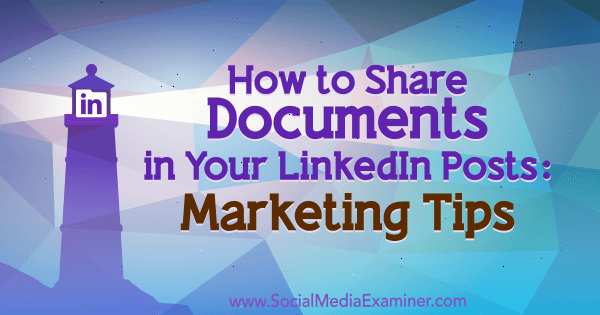
Was ist die Dokumentfreigabefunktion von LinkedIn für organische Posts?
Mit der Dokumentfreigabefunktion von LinkedIn können Sie Dokumente hochladen zu organischen LinkedIn-Posts von Ihrer Homepage, Unternehmensseite oder Gruppe. Du hast die Option zu Aktieein PDF-, Word-Dokument (DOC / DOCX) oder eine PowerPoint-Präsentation (PPT / PPTX).
Wenn ein Beitrag mit einem Dokument in Ihrem Feed angezeigt wird, werden Sie Siehe Dokumentname, Gesamtzahl der Seiten und erste Seite.
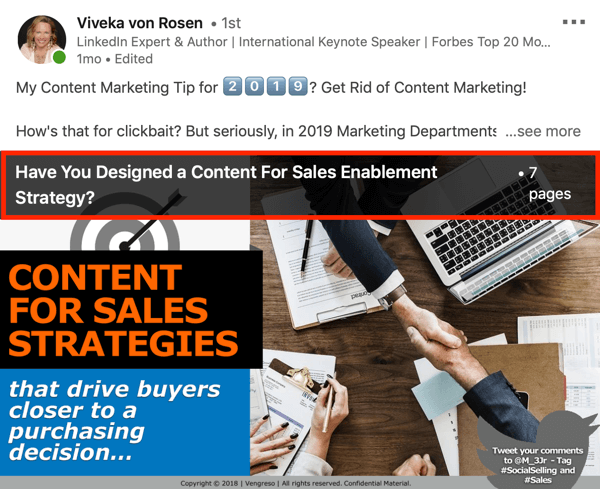
Wenn du Maus über das Bildwird eine Navigationsleiste angezeigt, in der Sie Scrollen Sie durch die Seiten im Dokument.
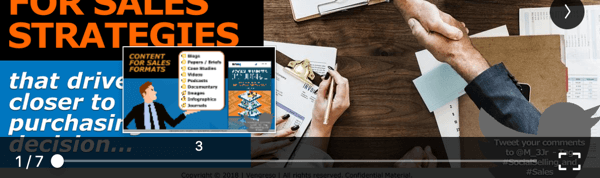
Wenn du Klicken Sie auf das Vollbildsymbol Am rechten Ende der Navigationsleiste füllt das Dokument den gesamten Bildschirm aus.
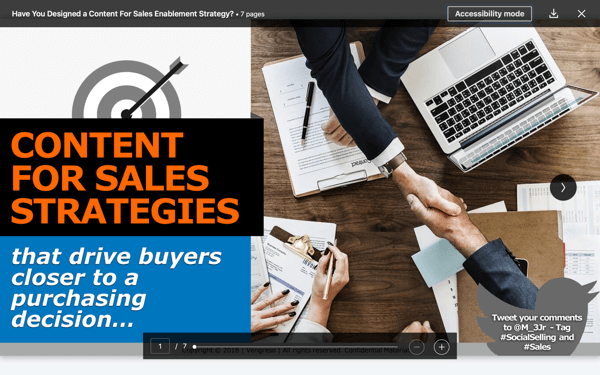
In dieser Ansicht können Sie durch das Dokument scrollen und es herunterladen. Gerade
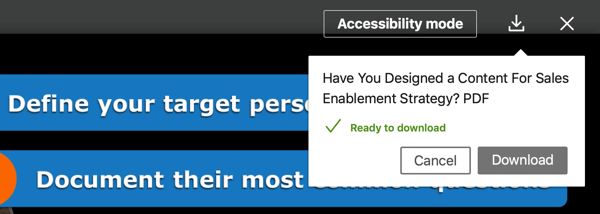
So laden Sie ein Dokument in einen organischen LinkedIn-Beitrag hoch
Die Funktion zum Teilen von Dokumenten wird derzeit für LinkedIn-Mitglieder bereitgestellt. Um zu sehen, ob Sie es haben, Besuchen Sie Ihren Feed und Schauen Sie in das Update-Feld. Sie sollten Optionen zum Hinzufügen von drei Medientypen sehen: ein Foto, ein Video oder ein Dokument (dargestellt durch das Papiersymbol).
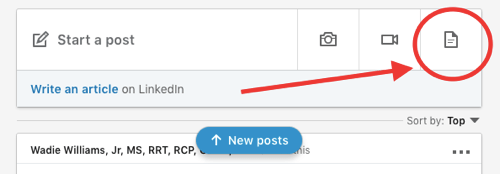
Um ein Dokument an einen neuen Beitrag anzuhängen, Klicken Sie auf das Papiersymbol und Navigieren Sie zu dem PDF, Word-Dokument oder PowerPoint, das Sie hochladen möchten.
Nachdem Sie Ihr Dokument ausgewählt haben, lädt LinkedIn es hoch und zeigt das folgende Dialogfeld an. Von hier, Fügen Sie einen Dokumenttitel, Text und Hashtags hinzu um die Sichtbarkeit in den Suchergebnissen zu verbessern.
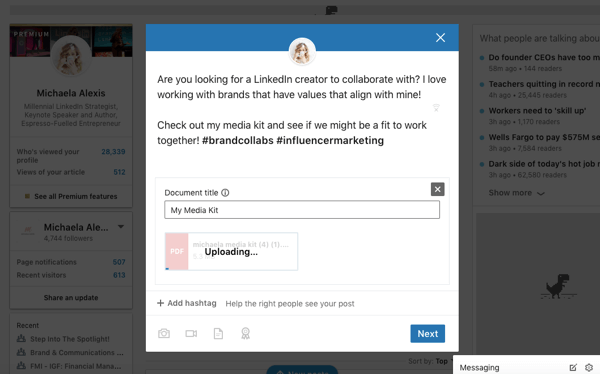
Wenn Sie mit dem Verfassen Ihres Beitrags fertig sind, Weiter klickenund LinkedIn formatiert das Dokument automatisch mit Seitenpfeilen und einer Vollbildoption.
4 Möglichkeiten, organische LinkedIn-Posts mit anklickbaren Dokumenten zu verbessern
Nachdem Sie nun wissen, wie Sie ein Dokument an einen LinkedIn-Beitrag anhängen, fragen Sie sich möglicherweise, wie Sie diese Funktion am besten für Ihr Unternehmen verwenden können. Überlegen Sie, welche Art von Inhalten für Ihr ideales Publikum auf LinkedIn wertvoll ist. Könnten Sie ein Whitepaper von Ihrer Website wiederverwenden oder Ihre Newsletter recyceln? Oder wäre es besser, etwas Neues und Angepasstes für LinkedIn zu erstellen?
Im Folgenden finden Sie einige der erfolgreichen Taktiken, mit denen andere Vermarkter die Funktion zum Teilen von Dokumenten auf LinkedIn nutzen, um Leads und Chancen für ihr Unternehmen zu generieren.
Machen Sie Infografiken lesbar
Wie bei fast jedem Inhaltsformat auf LinkedIn muss Ihre PDF-, Word- oder PowerPoint-Präsentation optisch ansprechend und geistig anregend sein, damit die Menschen darauf achten können. Infografiken sind eine großartige Möglichkeit, Leser aus ästhetischer Sicht anzusprechen, aber das war schon immer so Es ist unmöglich, sie für LinkedIn zu formatieren, ohne dass Text und Bilder in einer unlesbaren Größe angezeigt werden Feeds der Menschen.
Mit der LinkedIn-Funktion zum Teilen von Dokumenten können Sie Ihre jetzt ganz einfach wieder verwenden Infografiken für LinkedIn. Einfach Exportieren Sie das Bild (JPG, PNG usw.) als PDF mit einem Tool wie Preview (Mac) oder Adobe Acrobat (Mac und Windows) und Laden Sie diese Datei dann mit der Option zum Hochladen von Dokumenten hoch Auf Linkedin.
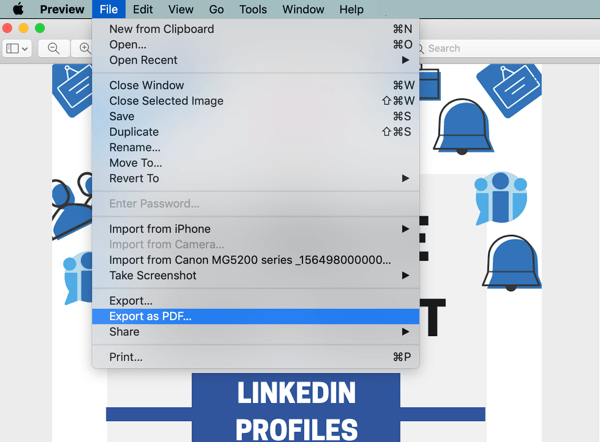
Brian Wallace, Gründer und Inhaber einer Agentur für Infografik-Design, wollte die Arbeit seiner Agentur seinen LinkedIn-Verbindungen zeigen, brauchte jedoch eine bessere Möglichkeit, sie zu teilen. Also exportierte er die Psychologie der Farbe Infografik als dreiseitiges PDF und dann als Dokument in einen LinkedIn-Beitrag hochgeladen.
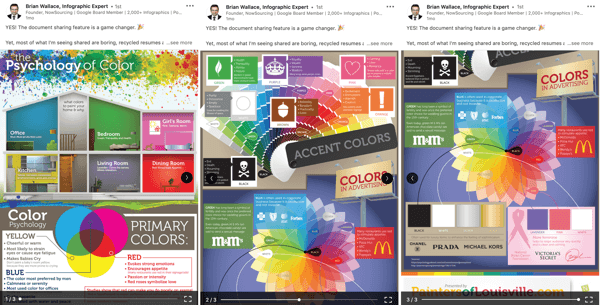
Geben Sie Benutzern eine Vorlage, ein Handbuch oder einen Arbeitsblatt-Download ohne Zeichenfolgen
LinkedIn ist eine Plattform, auf der Benutzer lernen, wachsen und sich verbinden möchten. Gibt es einen besseren Weg, um vielbeschäftigten, ehrgeizigen Fachleuten zu dienen, als ihnen eine Vorlage oder ein Arbeitsblatt anzubieten, damit sie organisiert und konzentriert bleiben?
Holen Sie sich YouTube Marketing Training - Online!

Möchten Sie Ihr Engagement und Ihren Umsatz mit YouTube verbessern? Nehmen Sie dann an der größten und besten Versammlung von YouTube-Marketingexperten teil, die ihre bewährten Strategien teilen. Sie erhalten eine schrittweise Live-Anleitung, auf die Sie sich konzentrieren können YouTube-Strategie, Videoerstellung und YouTube-Anzeigen. Werden Sie zum YouTube-Marketing-Helden für Ihr Unternehmen und Ihre Kunden, während Sie Strategien implementieren, die nachgewiesene Ergebnisse erzielen. Dies ist eine Live-Online-Schulungsveranstaltung Ihrer Freunde bei Social Media Examiner.
KLICKEN SIE HIER FÜR DETAILS - VERKAUF ENDET AM 22. SEPTEMBER!Rachel Chang teilte ein Arbeitsblatt zur Zielsetzung (Zielführer 2019) mit ihrem Publikum in einem November LinkedIn Beitrag. Der Inhalt war perfekt abgestimmt, wenn die Leute über das vergangene Jahr nachdenken und sich neue Ziele für das kommende Jahr ausdenken. Das Arbeitsblatt ist farbenfroh, aktuell, gemeinsam nutzbar und nützlich - eine fantastische Kombination.
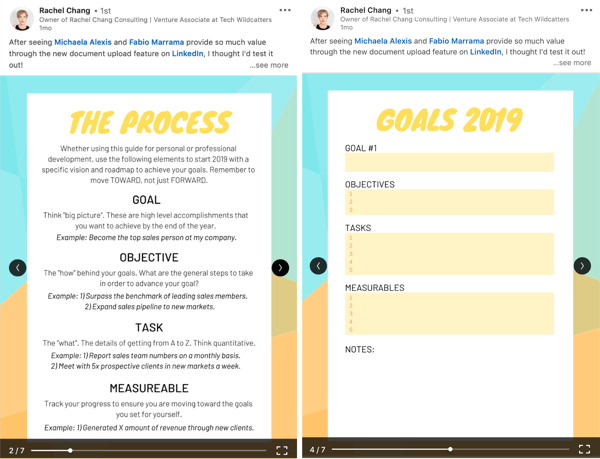
PDF ein eBook vergangener Blog-Beiträge
Eine der einfachsten Möglichkeiten, um Dokumente in Ihren LinkedIn-Posts freizugeben, besteht darin, Inhalte wiederzuverwenden, die für Sie bereits gut funktionieren. Sie können einen beliebten Blog-Beitrag oder Leitfaden, den Sie veröffentlicht haben, verwenden und eine PDF-Version mit einem benutzerfreundlichen Tool wie erstellen Canva.
Um dies zu tun, loggen Sie sich in Canva ein und Klicken Sie auf US Letter Document unter dem Abschnitt Dokumente.
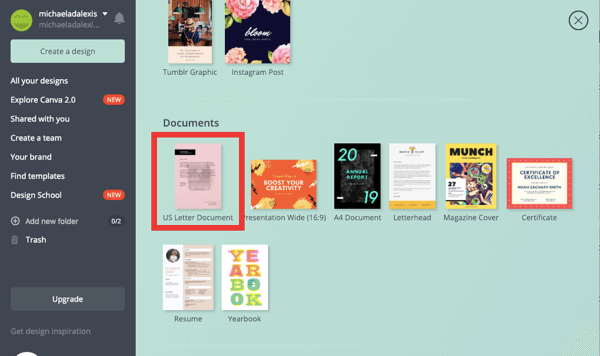
Scrollen Sie auf der nächsten Seite durch die Liste der Layouts. Wenn du einmal Finde eine Vorlage das wird gut für Ihre Zwecke funktionieren, Fügen Sie Ihren Blog-Beitrag ein und Entwerfen Sie ein lebendiges und auffälliges Deckblatt. Denken Sie daran, dass Ihre Zielgruppe zunächst nur die erste Seite Ihrer PDF-Datei sieht. Sie möchten also ihr Interesse so wecken, dass sie auf die Pfeiltaste klicken, um den Rest des Dokuments zu erkunden.
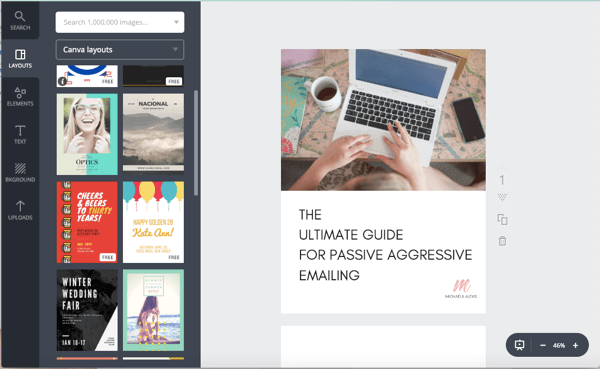
Wenn Sie mit Ihrem Design zufrieden sind, Klicken Sie auf die Schaltfläche Herunterladen oben auf der Seite und Wählen Sie PDF als Dateityp. Stellen Sie sicher, dass Alle Seiten ausgewählt ist und dann Klicken Sie auf Download. Sobald das Dokument als PDF heruntergeladen wurde, können Sie es in einen LinkedIn-Beitrag hochladen.
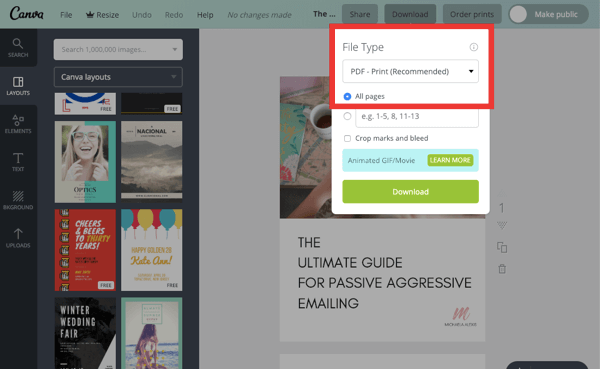
Yuval Rechter, Leiter Digital bei First Media US, teilte einen Leitfaden mit So erstellen Sie virale Inhalte. Die Agentur erstellt virale Inhalte für soziale Medien, sodass das herunterladbare PDF von hoher Relevanz ist. Beachten Sie, dass Yuval nicht nur seinen Namen zum Deckblatt hinzugefügt hat, sondern auch sein LinkedIn-Profilfoto. Diese Taktik ist eine großartige Möglichkeit, das Dokument mit Ihrem LinkedIn-Profil zu verbinden und die Teile zusammenzubinden.
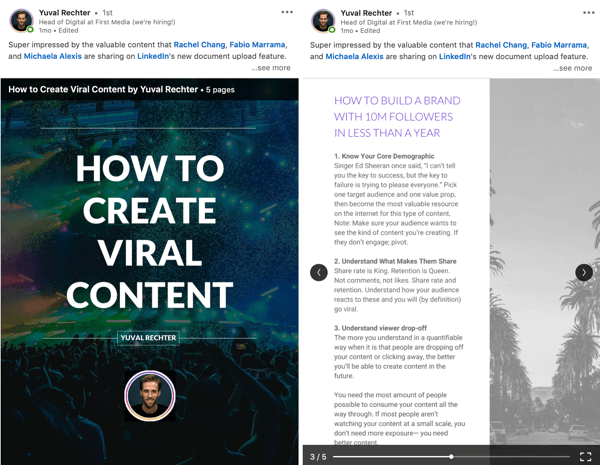
Der Marketing- und Markenstratege Fabio Marrama hat einen beliebten Blog-Beitrag als PDF mit dem Namen "umfunktioniert" Top LinkedIn Schlagzeilen - Mehr als 10 Millionen analysiert. Die Schriftgröße auf dem Cover ist riesig und enthält eine Menge Leerzeichen. Sie hebt sich daher von einem Meer identischer Schriftgrößen im LinkedIn-Feed ab. Die große Schrift schont auch die Augen.
Auf der letzten Seite des Dokuments enthielt er einen Aufruf zum Handeln, um den Beitrag zu kommentieren und zu teilen.
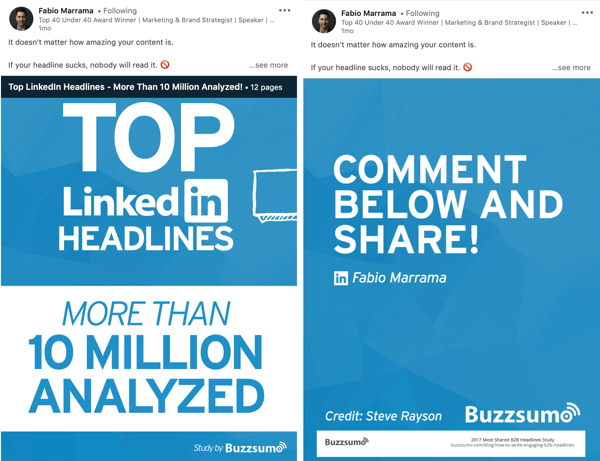
Stellen Sie eine PowerPoint-Präsentation bereit
Wenn Sie eine PowerPoint-Präsentation von a Webinar, Keynote oder Kurs, den Ihr Publikum geliebt hat, teilen Sie es als Dokument über einen LinkedIn-Beitrag.
Die LinkedIn-Video- und Content-Strategin Judi Fox tat dies mit ihrer lustigen und farbenfrohen Präsentation mit dem Titel 5 Möglichkeiten, wie sich Ihr LinkedIn-Profil-Titelbild für Sie verkaufen lässt. Sie hat Inhalte aus einer früheren Veranstaltung neu verwendet, darunter Beispiele aus der Praxis von LinkedIn-Titelbildern, die sich gut für Conversions eignen.
Sie entwarf ein helles blaugrünes Deckblatt, um den Leser anzuhängen, damit er durch das Dokument scrollen kann. Sie fügte ihre Kontaktinformationen direkt auf das Deckblatt ein, um sicherzustellen, dass ihr Publikum von Anfang an weiß, wie es Kontakt aufnehmen kann.
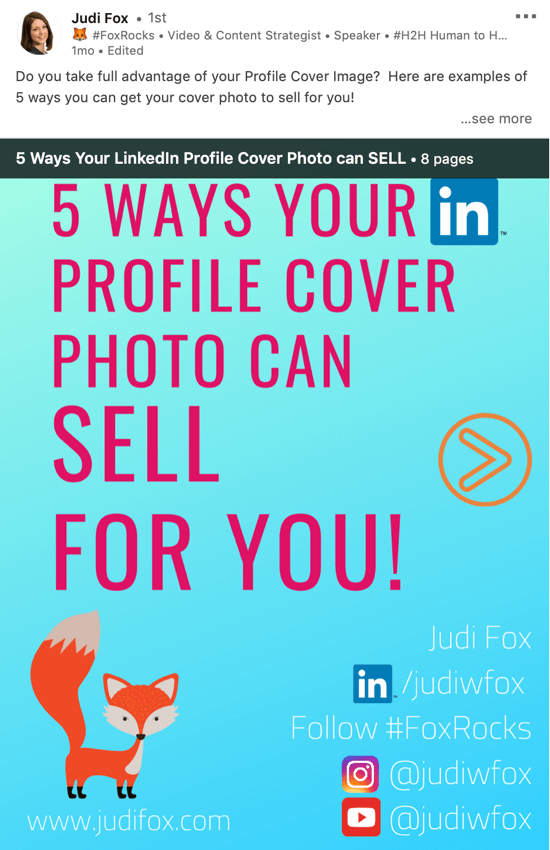
Sie hat andere LinkedIn-Mitglieder im Text des Beitrags markiert und vorgestellt, sodass es weniger um sie als vielmehr darum geht, der Community zu dienen und anderen einen Gruß zu geben. Diese Taktik ist eine großartige Möglichkeit, Ihre Inhalte von Personen zu teilen und zu unterstützen, die Sie in den Inhalt und das Tag aufgenommen haben.
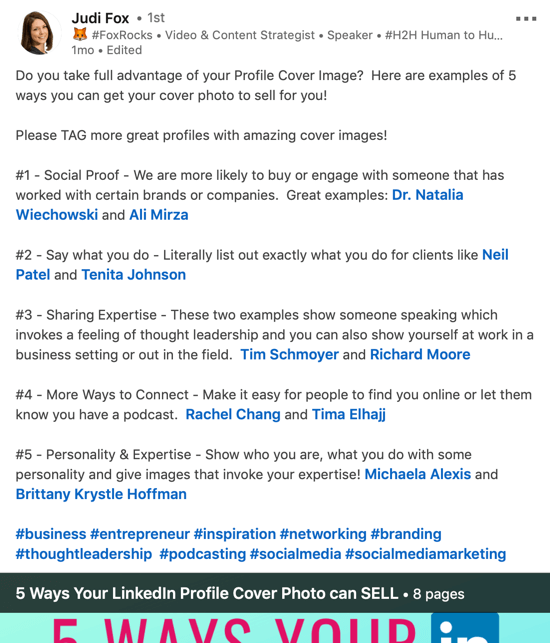
Fazit
Wenn Sie sich gefragt haben, wie Sie mit der Erstellung von Inhalten für LinkedIn beginnen sollen, aber noch nicht bereit sind, den Sprung zu zu wagen Video, teilen Sie Ihr Fachwissen über ein einfaches Dokument kann Ihnen helfen, neue Möglichkeiten für Ihre Marke oder zu generieren Geschäft.
Unabhängig davon, ob Sie eine Infografik, ein Arbeitsblatt, einen umfunktionierten Blog-Beitrag oder PowerPoint freigeben möchten Präsentation ist eine leistungsstarke Möglichkeit, das, was Sie wissen, auf einzigartige, kreative Weise zu präsentieren, die Ihren Bedürfnissen dient Gemeinschaft.
Was denkst du? Haben Sie die Dokumentfreigabefunktion von LinkedIn bereits ausprobiert? Welche Art von Inhalten möchten Sie als Dokumente in LinkedIn-Posts erstellen und als Dokumente freigeben? Bitte teilen Sie Ihre Gedanken in den Kommentaren unten.
Weitere Artikel zu LinkedIn Marketing:
- Finden Sie einen schrittweisen Prozess, mit dem Sie einen LinkedIn-Marketingplan für Inhalte erstellen können.
- Entdecken Sie, wie 10 prominente Unternehmen LinkedIn und 4 Schlüsselkomponenten einer engagierten LinkedIn-Unternehmensseite optimal nutzen.
- Erfahren Sie vier Möglichkeiten, um LinkedIn-Videos zu veröffentlichen, wenn Sie nicht wissen, worüber Sie sprechen sollen.



